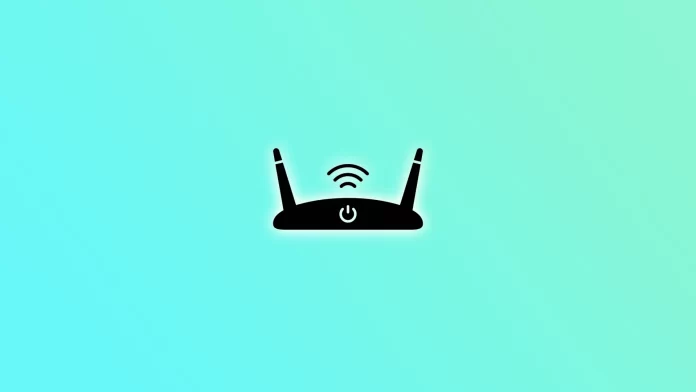¿Está cansado de la lentitud de la conexión Wi-Fi y de una conectividad deficiente? ¿Tiene que luchar constantemente con vídeos que se almacenan en el búfer y juegos en línea que se ralentizan? Cambiar el canal de tu router puede mejorar significativamente el rendimiento de tu red.
Con múltiples dispositivos conectándose a Internet simultáneamente, es fácil que el canal por defecto de tu router Wi-Fi se sature, lo que se traduce en velocidades lentas y conectividad deficiente. Pero no temas, amigo mío. Puedes elegir fácilmente canales diferentes.
Cualquier router con cualquier firmware proporciona esta capacidad. Puede ser una solución sencilla que estabilice tu red. Todo lo que necesitas saber es cómo acceder a la interfaz web de administración de tu router. Además, necesitarás un software para comprobar qué canal de la red está menos ocupado.
Pero antes, merece la pena descubrir cómo puede ayudar cambiar el canal del router. Empecemos.
¿Cómo mejora el rendimiento de la red cambiar el canal del router?
En resumen, cambiar el canal del router puede ayudar a mejorar el rendimiento de la red Wi-Fi al reducir las interferencias de otras redes inalámbricas de la zona.
Las redes Wi-Fi operan en bandas de frecuencia específicas, y sólo hay un número limitado de canales disponibles para su uso dentro de estas bandas. Cuando varias redes Wi-Fi de la misma zona utilizan el mismo canal, pueden causar interferencias, lo que reduce la velocidad y el rendimiento.
Si cambias el canal de tu router a uno menos congestionado, puedes reducir las interferencias y mejorar el rendimiento de la red. Esto se debe a que un canal menos saturado tiene menos redes compitiendo por el ancho de banda.
No todos los canales Wi-Fi son iguales, y el mejor canal para su red puede variar en función de su ubicación y del número de otras redes en la zona. Una aplicación de escáner Wi-Fi puede ayudarte a determinar el canal óptimo para tu red y asegurarte de que obtienes el mejor rendimiento posible de tu red Wi-Fi.
Cómo saber qué canal está menos ocupado
Existe una solución única para esto: un escáner Wi-Fi. Escanea todos los canales de tu zona y te muestra cuáles se utilizan más y cuáles están menos congestionados. Analizando la intensidad de la señal y los niveles de ruido de cada canal, la aplicación puede recomendarte el mejor para tu red.
Algunas aplicaciones populares para escanear Wi-Fi son Wi-Fi Scanner y NetSpot. Recuerda que estas aplicaciones solo funcionan en dispositivos con módulos Wi-Fi integrados.
Una vez descargada y abierta la aplicación, verás una lista de todas las redes Wi-Fi de tu zona y los canales que utilizan. Busca los canales que tengan el menor número de redes utilizándolos. Estos canales tendrán menos interferencias y son ideales para tu red.
Es importante tener en cuenta que el canal óptimo puede cambiar con el tiempo, ya que otras redes de tu zona pueden cambiar de canal o añadir nuevas redes. Por lo tanto, se recomienda comprobar y ajustar periódicamente el canal del router para garantizar un rendimiento óptimo.
Cómo utilizar Wi-Fi Scanner
Veamos cómo funciona en Wi-Fi Scanner a modo de ejemplo. Es gratuito para uso personal. Sólo necesitas obtener una clave de licencia gratuita. Así que primero, descárgalo e instálalo en tu ordenador. Luego sigue estos pasos:
- Inicie Wi-Fi Scanner.
- Después, la aplicación debería empezar a escanear automáticamente todas las redes cercanas que detecte tu dispositivo.
- Mira la columna Canal. Debería ver el número de canal de cada red.
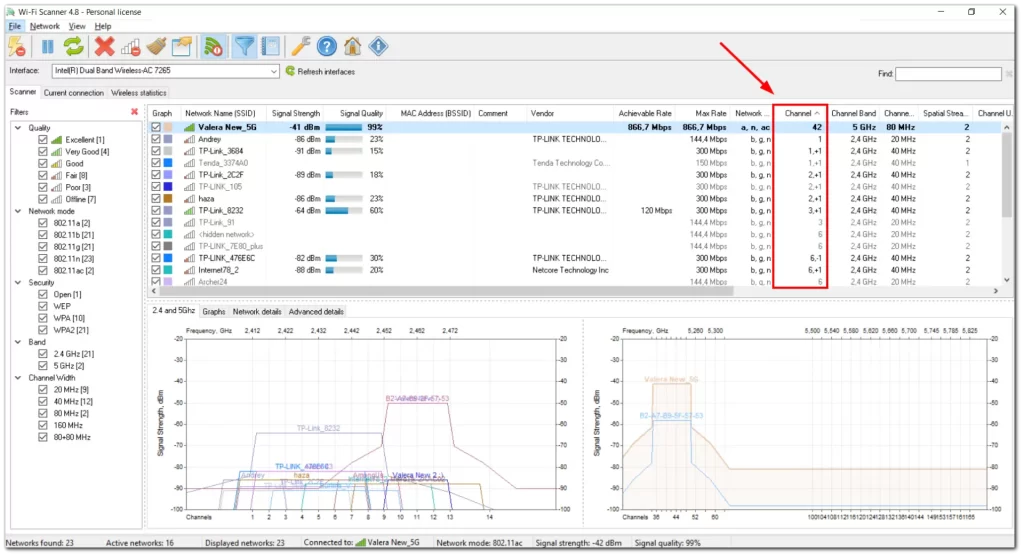
- Desplácese por toda la lista y busque el canal que aparezca con menos frecuencia.
Ahora ya sabe qué número de canal necesita. También puede utilizar un canal que no esté en absoluto en la lista del escáner Wi-Fi. Esto sería ideal para usted.
Cómo cambiar el canal Wi-Fi
Una vez que hayas identificado el mejor canal para tu red, tienes que acceder a la configuración del router. Para ello, debes conectarte a la interfaz web del router. Te lo mostraré usando mi router TP-Link como ejemplo.
Así que sigue estos pasos:
- Abre tu navegador y escribe la dirección IP del router. La dirección IP suele encontrarse en una pegatina en la parte inferior del router o en el manual de usuario.
- A continuación, se le pedirá que introduzca el nombre de usuario y la contraseña del router. Esta información también se puede encontrar en el manual de usuario.
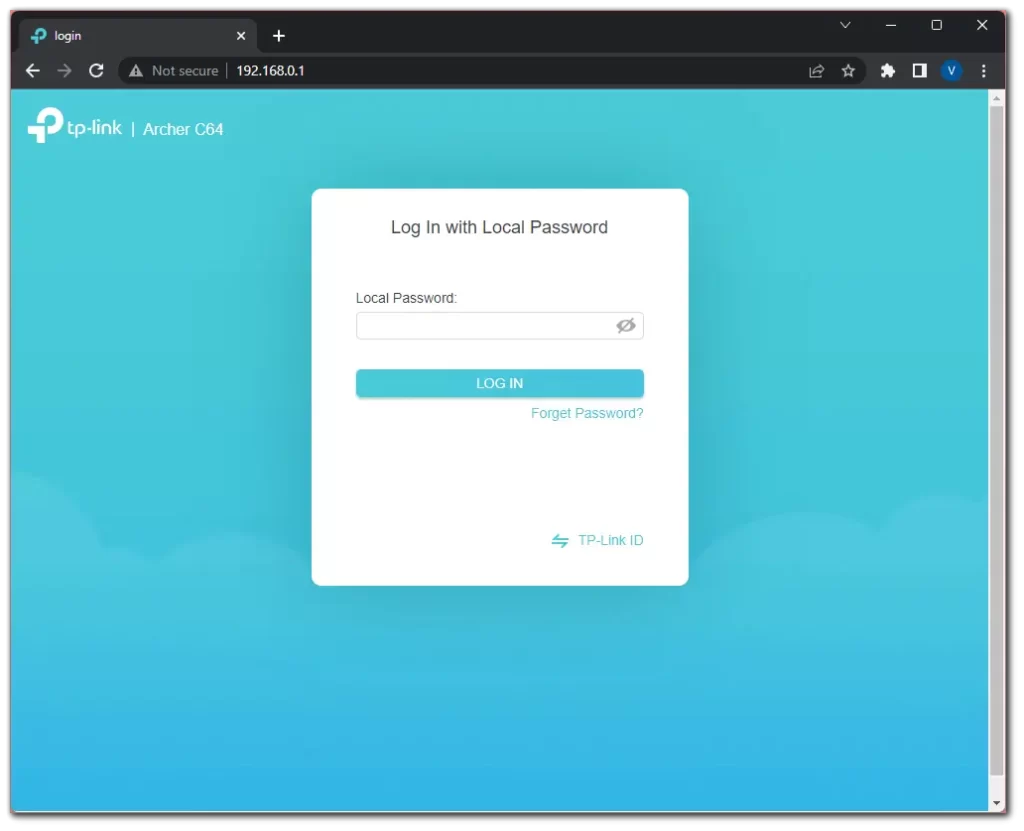
- Una vez iniciada la sesión en la interfaz web del router, vaya a la Configuración inalámbrica.
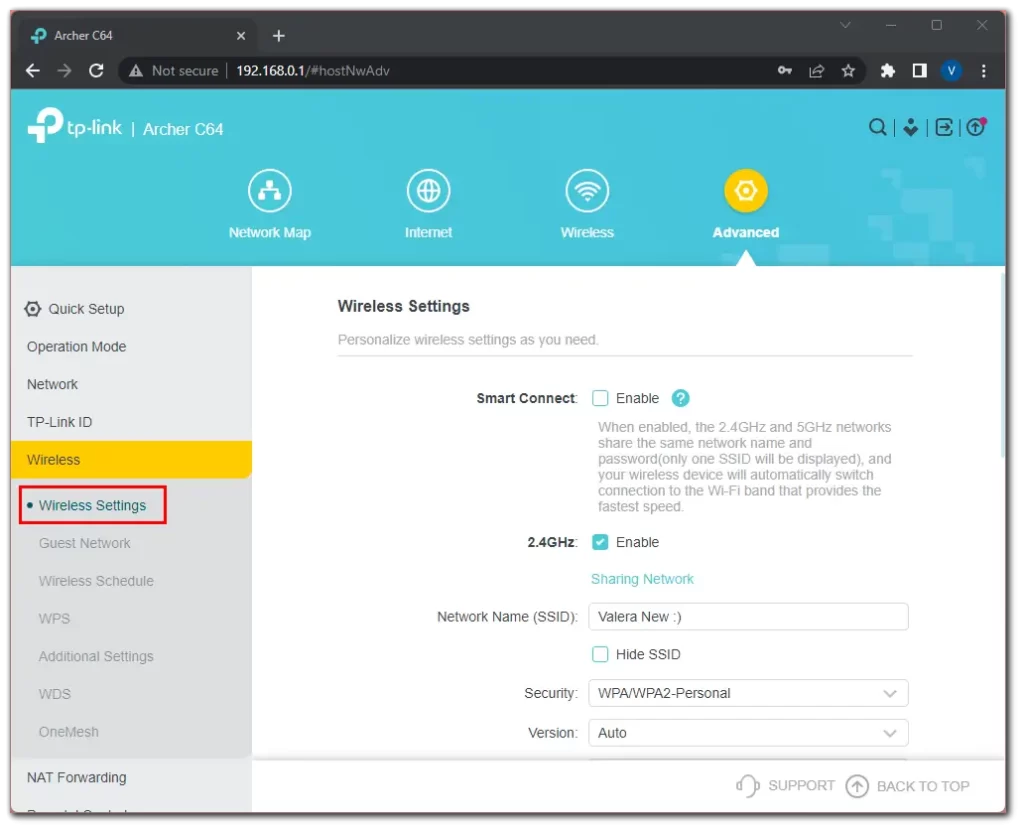
- Después, desplázate hacia abajo y busca la opción Canal.
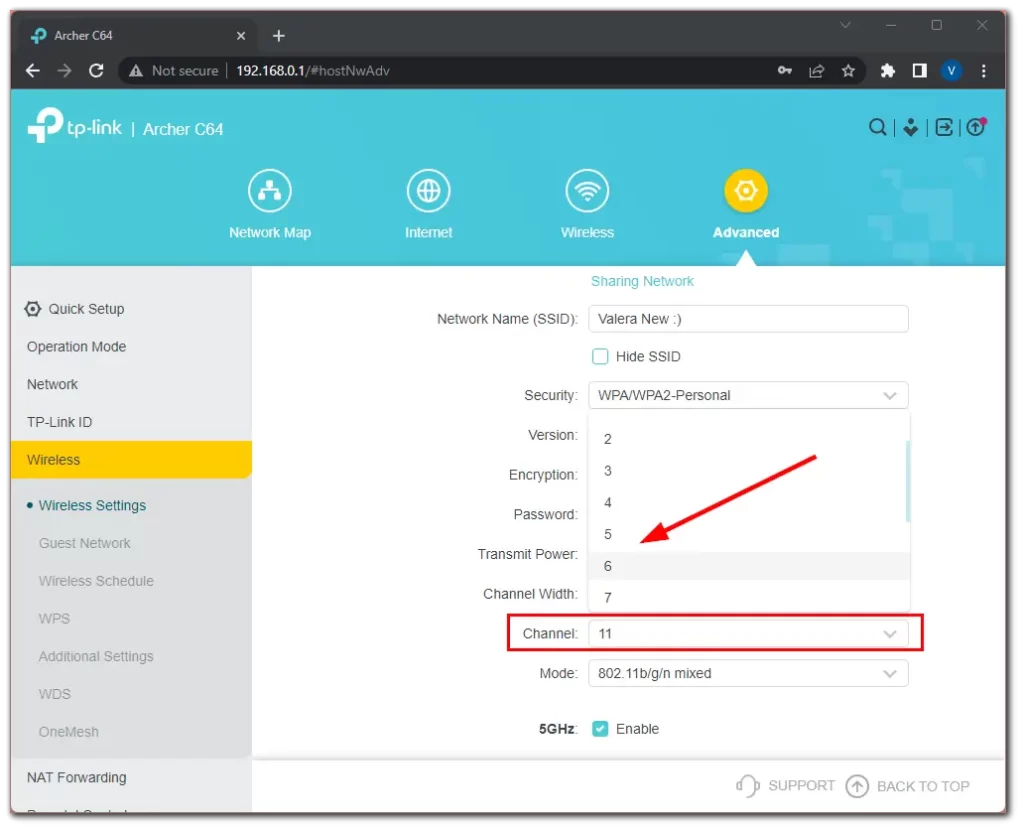
- Seleccione el canal que haya identificado como el mejor para su red y guarde los cambios.
También es una buena idea reiniciar el router. Tenga en cuenta que los pasos pueden variar en función del firmware de su router.
Después de cambiar el canal, deberías notar una mejora en el rendimiento de tu red Wi-Fi. Puedes utilizar la misma aplicación de escáner Wi-Fi para comprobar si el nuevo canal está menos congestionado. Prueba con otro canal si sigues experimentando velocidades lentas o una conectividad deficiente.